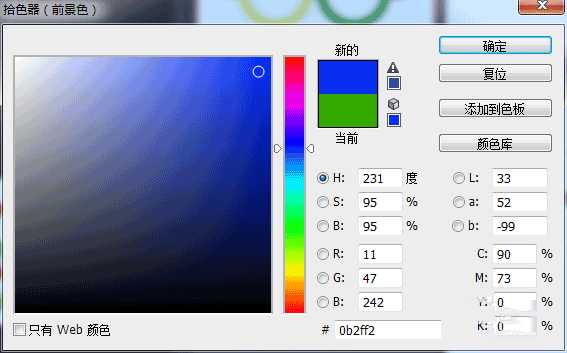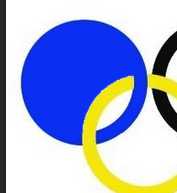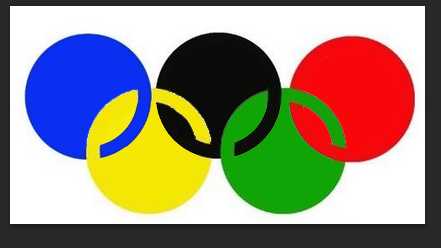要更改指定区域的颜色,可以使用Photoshop进行处理,方法很简单,不会的朋友可以参考本文。
以下是处理步骤:
1、如图用Photoshop打开一张需要处理的五环图片,下面我们要把五环改成五个圆形
2、用魔棒工具快速选择蓝色圆环的白色区域,将其填充为如图所示的蓝色
3、简单填充之后还能看见一个细细的圆环,这时我们要使用画笔工具,讲画笔设置为如图所示的蓝色
4、用画笔工具将蓝色区域内的白色细圆环慢慢吐掉,达到如图所示的效果
5、用同样的方法对其他圆环进行处理,最后五个圆环就变成五个圆饼了
教程结束,以上就是用Photoshop改变指定部位的颜色方法介绍,操作很简单的,大家按照上面步骤进行操作即可!
标签:
部位,颜色
免责声明:本站文章均来自网站采集或用户投稿,网站不提供任何软件下载或自行开发的软件!
如有用户或公司发现本站内容信息存在侵权行为,请邮件告知! 858582#qq.com
暂无“用Photoshop改变指定部位的颜色方法”评论...
更新动态
2024年11月27日
2024年11月27日
- 凤飞飞《我们的主题曲》飞跃制作[正版原抓WAV+CUE]
- 刘嘉亮《亮情歌2》[WAV+CUE][1G]
- 红馆40·谭咏麟《歌者恋歌浓情30年演唱会》3CD[低速原抓WAV+CUE][1.8G]
- 刘纬武《睡眠宝宝竖琴童谣 吉卜力工作室 白噪音安抚》[320K/MP3][193.25MB]
- 【轻音乐】曼托凡尼乐团《精选辑》2CD.1998[FLAC+CUE整轨]
- 邝美云《心中有爱》1989年香港DMIJP版1MTO东芝首版[WAV+CUE]
- 群星《情叹-发烧女声DSD》天籁女声发烧碟[WAV+CUE]
- 刘纬武《睡眠宝宝竖琴童谣 吉卜力工作室 白噪音安抚》[FLAC/分轨][748.03MB]
- 理想混蛋《Origin Sessions》[320K/MP3][37.47MB]
- 公馆青少年《我其实一点都不酷》[320K/MP3][78.78MB]
- 群星《情叹-发烧男声DSD》最值得珍藏的完美男声[WAV+CUE]
- 群星《国韵飘香·贵妃醉酒HQCD黑胶王》2CD[WAV]
- 卫兰《DAUGHTER》【低速原抓WAV+CUE】
- 公馆青少年《我其实一点都不酷》[FLAC/分轨][398.22MB]
- ZWEI《迟暮的花 (Explicit)》[320K/MP3][57.16MB]